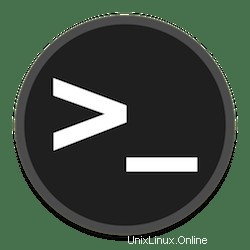
Dans ce tutoriel, nous allons vous montrer comment changer le nom d'hôte sur Debian 10 Buster. Pour ceux d'entre vous qui ne le savaient pas, le nom d'hôte est une étiquette utilisée pour identifier la machine et vous aidera vous permet de distinguer facilement le serveur d'un autre. Le nom d'hôte doit être un nom de domaine complet (FQDN) et doit pointer vers l'adresse IP du serveur afin que vous puissiez accéder au serveur en l'utilisant.
Cet article suppose que vous avez au moins des connaissances de base sur Linux, que vous savez utiliser le shell et, plus important encore, que vous hébergez votre site sur votre propre VPS. L'installation est assez simple et suppose que vous s'exécutent dans le compte root, sinon vous devrez peut-être ajouter 'sudo ‘ aux commandes pour obtenir les privilèges root. Si vous êtes prêt, ouvrez votre terminal et suivez ce didacticiel. En moins de 10 minutes, vous aurez changé votre nom d'hôte sur un serveur Debian 10 (Buster).
Prérequis
- Un serveur exécutant l'un des systèmes d'exploitation suivants :Debian 10 (Buster)
- Il est recommandé d'utiliser une nouvelle installation du système d'exploitation pour éviter tout problème potentiel
- Un
non-root sudo userou l'accès à l'root user. Nous vous recommandons d'agir en tant qu'non-root sudo user, cependant, car vous pouvez endommager votre système si vous ne faites pas attention lorsque vous agissez en tant que root.
Changer le nom d'hôte sur Debian 10 Buster
Étape 1. Je vais d'abord vérifier le nom d'hôte actuel en exécutant "hostnamectl status ” sur le shell de votre serveur :
hostnamectl
La sortie sur mon système est :
Static hostname: godetz
Icon name: computer-laptop
Chassis: laptop
Machine ID: 2381ec6bc9meilana1c843f399507ea2
Boot ID: 2902f9a594944feramona0759229ef0
Operating System: Debian GNU/Linux 10 (Buster)
Kernel: Linux 4.15.0-43-generic
Architecture: x86-64 Étape 2. Modifiez et définissez le nom d'hôte.
Pour changer le nom d'hôte, tapez la commande :
sudo hostnamectl set-hostname new_hostname ### example ### sudo hostnamectl set-hostname linuxtips
Vérifiez à nouveau le nom d'hôte (fermez la session et ouvrez une nouvelle session à l'aide du terminal) :
Static hostname: linuxtips
Icon name: computer-laptop
Chassis: laptop
Machine ID: 2381ec6bcmeilanac843f399507ea2
Boot ID: 2902f9a594944fe28d8ac9075ramona0
Operating System: Debian GNU/Linux 9 (stretch)
Kernel: Linux 4.15.0-43-generic
Architecture: x86-64 Dans chacune de ces configurations, vous devrez vous assurer que votre nom d'hôte est conforme aux normes des FQDN (Fully Qualified Domain Names). Les lettres ASCII a – z , les chiffres de 0 à 9 et le trait d'union ('-') sont les seuls caractères acceptables (le premier caractère, cependant, ne peut pas être un trait d'union). Vous pouvez également trouver nécessaire (ou utile) d'inclure également le nom de domaine , auquel cas vous utiliserez également des points (points) pour séparer le nom d'hôte et le nom de domaine (et le domaine de premier niveau).
Pour plus d'options de commande, vous pouvez ajouter le --help drapeau à la fin.
# hostnamectl --help hostnamectl [OPTIONS...] COMMAND ... Query or change system hostname. -h --help Show this help --version Show package version --no-ask-password Do not prompt for password -H --host=[USER@]HOST Operate on remote host -M --machine=CONTAINER Operate on local container --transient Only set transient hostname --static Only set static hostname --pretty Only set pretty hostname Commands: status Show current hostname settings set-hostname NAME Set system hostname set-icon-name NAME Set icon name for host set-chassis NAME Set chassis type for host set-deployment NAME Set deployment environment for host set-location NAME Set location for host
Félicitations ! Vous avez réussi à modifier votre nom d'hôte. Merci d'avoir utilisé ce didacticiel sur la façon de modifier et de définir le nom d'hôte sur votre système Debian 10 (Buster). Pour obtenir de l'aide supplémentaire ou des informations utiles, nous vous recommandons vous invite à consulter le site Web officiel de Debian.